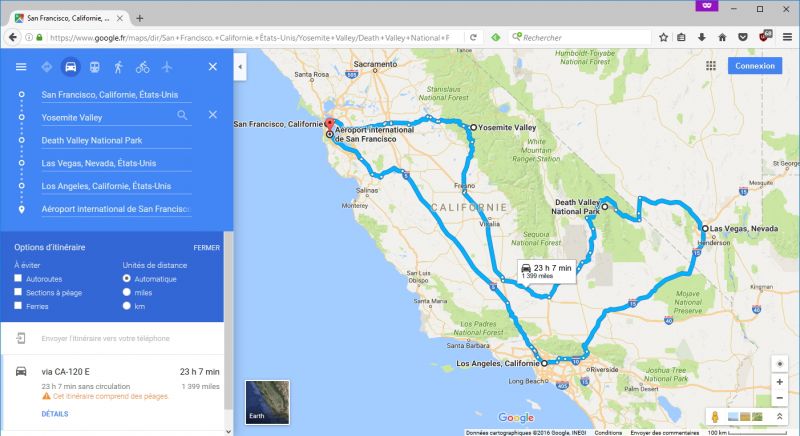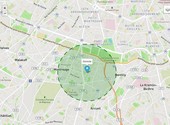Comment préparer un itinéraire avec Google Maps ?

- Auteur : Micael Ribeiro
- Publié : 30/11/2016
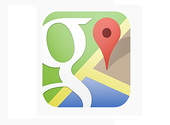
Google Maps est certainement le service de cartographie le plus apprécié par les internautes. Son intégration naturelle dans le moteur de recherche de Google n’y est certainement pas étrangère. Il faut le dire, le service a le mérite d’être particulièrement complet et il n’est pas rare que les utilisateurs l’utilisent afin de créer un itinéraire complexe. Mais il faut aussi l’avouer, si on ne prend pas le temps de tester Google Maps, on peut passer à côté d’une bonne partie des options. Et justement, nous allons vous expliquer comment utiliser au mieux le service de Google pour composer un itinéraire.
Créer un itinéraire avec Google Maps
Tout d’abord, vous devez savoir quel type d’itinéraire vous voulez créer. S’il s’agit d’aller d’un point A vers un point B, vous n’avez peut-être pas besoin d’aide puisque la procédure est très simple.
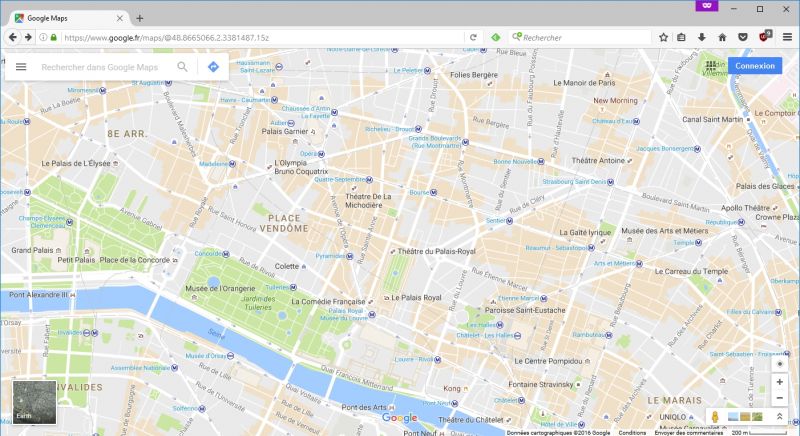
Commencez par aller sur la page de Google Maps.
Dans la fenêtre de recherche en haut à gauche, tapez le nom de votre destination et appuyez sur la touche « entrée ».
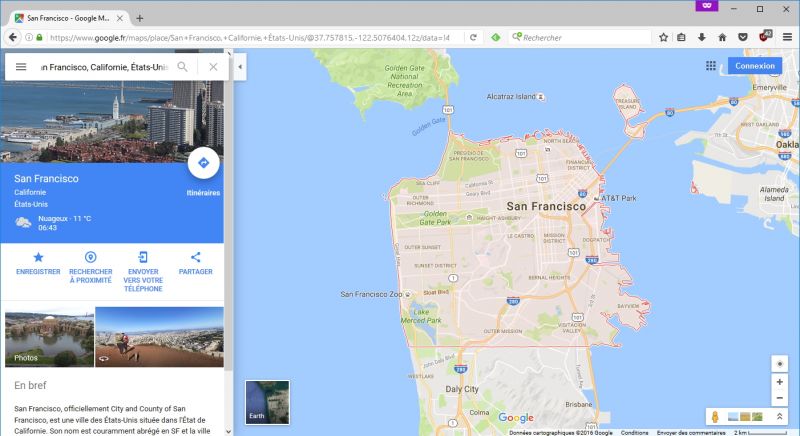
Cliquez ensuite sur le bouton « itinéraires » pour dérouler un nouveau menu. Tapez ensuite votre point de départ et appuyez sur « entrée ».
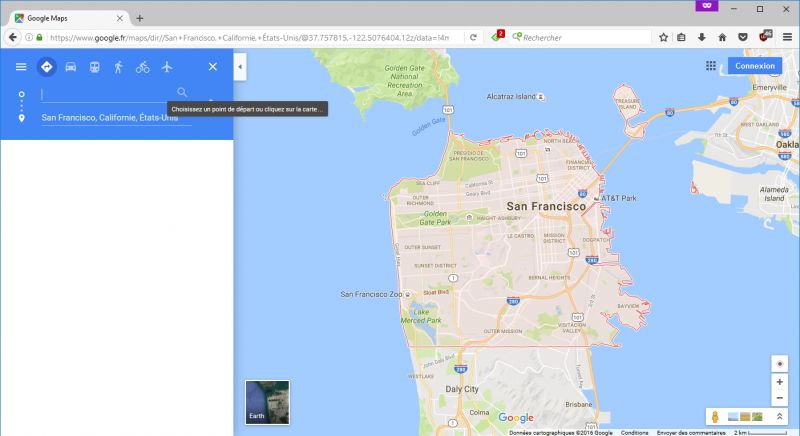
Le trajet s’affiche alors sur la carte. Dans la partie supérieure gauche de la carte, vous pouvez sélectionner votre moyen de transport. Par défaut, c’est la voiture qui est sélectionnée.
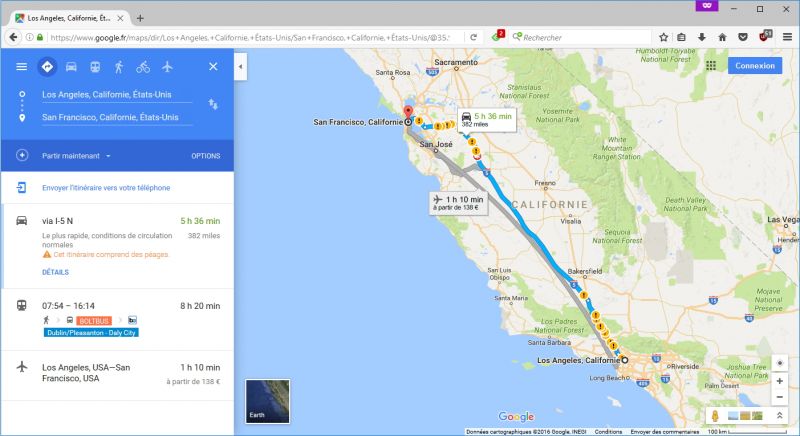
Rajouter des étapes dans un itinéraire Google Maps
Ce qui est pratique avec Google Maps, c’est qu’il est possible de faire des itinéraires personnalisés, par exemple pour correspondre à un trajet de vacances.
Il suffit de cliquer sur le bouton « + » pour faire apparaître une nouvelle ligne. Ajoutez-y l’étape de votre itinéraire.
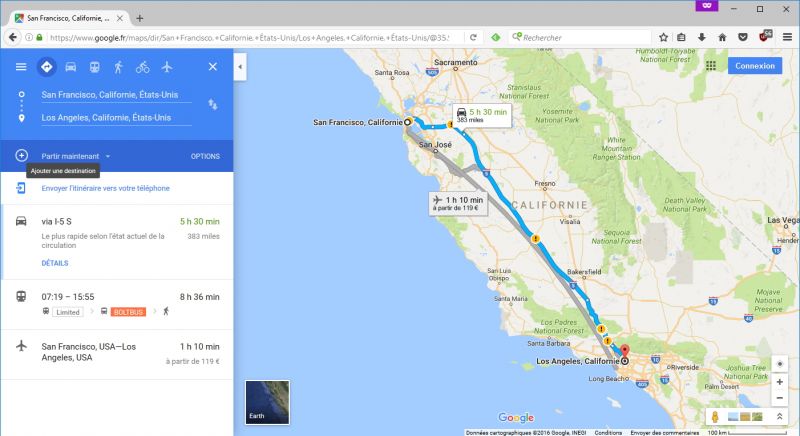
Celle-ci s’ajoute à la suite de vos destinations mais vous pouvez la déplacer en la faisant glisser avec votre souris.
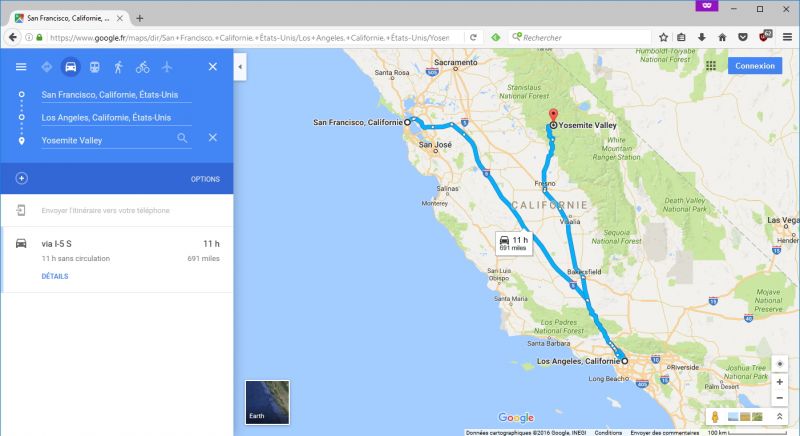
N’oubliez pas d’aller faire un tour dans les options pour choisir les réglages qui vous correspondent : affichage kilométrique, péages…